Окно Timeline
Для выделения элементов анимации используйте как обычный щелчок по объектам, так и прямоугольное выделение. Чтобы выделить последовательно несколько объектов, удерживайте нажатой клавишу SHIFT или сочетание SHIFT + CTRL для замены старого выделения новым.
Вы также можете выбрать, какие из элементов анимации будут доступны в окне Timeline. Для этого установите в меню Edit (Правка) нужные флажки – рис. 6.48:
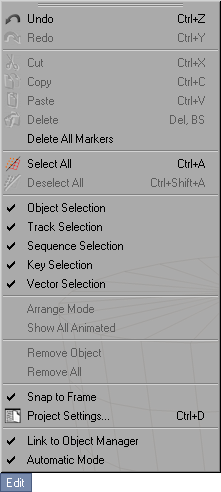
Рис. 6.48. В меню Edit вы можете выбрать, какие из элементов анимации будут доступны в окне Timeline
- Object Selection (Выделение объектов);
- Track Selection (Выделение треков);
- Sequence Selection (Выделение последовательностей);
- Key Selection (Выделение ключей);
- Vector Selection (Выделение векторов).
Вы можете перетаскивать и копировать элементы анимации в окне Timeline: в пределах последовательности, на другие последовательности, перемещать и копировать последовательности в одном или нескольких треках и даже перемещать или копировать анимацию с одного объекта на другой. Перетаскивание осуществляется аналогично любому перетаскиванию объектов в Cinema 4D с помощью мыши. Для копирования элемента анимации вы также перемещаете его мышью и удерживаете при этом клавишу CTRL, при этом возле курсора появляется значок в виде плюса в рамке.
Чтобы переместить анимацию, то есть набор треков, с одного объекта на другой, выделите исходный объект и перетащите его в списке объектов анимации на конечный объект. При этом будет перемещена вся анимация, включающая треки, последовательности, ключевые кадры. Если иерархия конечного объекта отличается от исходного, программа изменит настройки анимации применительно к новому объекту, например удалит лишние треки. Если не нажимается клавиша CTRL, исходный объект потеряет треки, то есть станет не анимированным.
Ключевые кадры могут перемещаться даже в пределах треков разных типов, например вращение и масштабирование, однако существуют и ограничения. Если типы несовместимы, например трек непрерывно изменяющегося параметра и параметра, имеющего только два значения on/off, курсор мыши при перетаскивании сменится на запрещающий знак в виде перечеркнутого кружка, и вы не сможете осуществить перемещение или копирование.
Последовательность также можно перетащить, только если в новом положении она не будет пересекаться с уже существующей там последовательностью.
